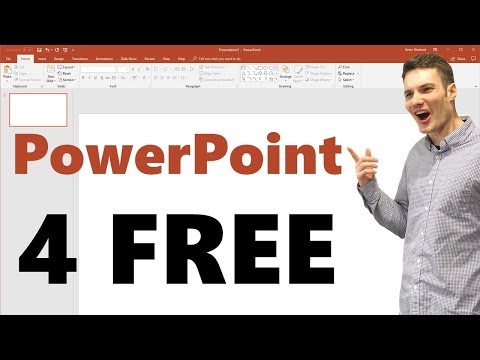
コンテンツ
- Microsoft PowerPoint Onlineをアクティブ化する
- ステップ1
- ステップ2
- ステップ3
- ステップ4
- 手順5
- 電話でMicrosoft PowerPointをアクティベートする
- ステップ1
- ステップ2
- ステップ3
- ステップ4
- 手順5

インストール後初めてMicrosft PowerPointを実行すると、ソフトウェアをアクティブ化するように求めるウィンドウが表示されます。アプリケーションを正規のMicrosoftソフトウェアとして検証するため、製品のアクティブ化は重要です。違法なソフトウェアの作成と配布からなる著作権侵害を削減するだけでなく、PowerPointを最大限に使用して楽しむことができるようにします。多くのアプリケーションは、最初の30日間の使用後にアクティブ化されない場合、適切に機能しなくなります。
Microsoft PowerPoint Onlineをアクティブ化する
ステップ1
PowerPoint 2003の[ヘルプ]メニューに移動し、[製品のアクティブ化]を選択します。 PowerPoint 2007では、[Office]ボタンをクリックします。 「PowerPointオプション」、「機能」、「有効」の順にクリックします。 PowerPoint 2010では、[ファイル]タブに移動します。 [ヘルプ]をクリックし、[製品のアクティブ化]を選択します。
ステップ2
「プロダクトキー」を入力します。これは、Microsoft PowerPointのバージョンのCDケースにある25文字のコードです。購入時にPowerPointがすでにコンピュータにインストールされている場合は、コンピュータケースまたは付属のディスクと書類でキーを探します。キーを入力するときに「次へ」をクリックします。
ステップ3
[同意する]ボタンをクリックして使用許諾契約に同意し、続行します。
ステップ4
「インターネット経由でソフトウェアをアクティベートしたい」を選択します。 「次へ」をクリックします。
手順5
[Microsoftに登録]ボックスでオプションを選択します。登録する場合は、必要な情報を入力してください。 「次へ」をクリックし、アクティベーションが完了するのを待ちます。
電話でMicrosoft PowerPointをアクティベートする
ステップ1
前のセクションに記載されている手順1〜3に従います。
ステップ2
「電話でソフトウェアをアクティベートしたい」を選択します。 「次へ」をクリックします。
ステップ3
リストから場所を選択します。これにより、お住まいの地域の電話番号が確実に届きます。
ステップ4
提供された番号に電話して、カスタマーサービス担当者に連絡してください。ソフトウェアの信憑性を確認した後、担当者がアクティベーションコードを提供します。
手順5
受信したコードを[ID確認]フィールドに入力します。 「次へ」をクリックして、PowerPointのアクティベーションを完了します。